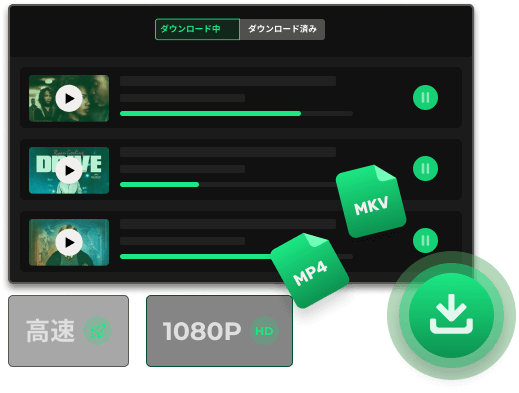【保存可能】Hulu動画をPCに簡単ダウンロード!2025年最新版
Huluは、豊富な映画やドラマ、アニメなどを楽しめる人気動画配信サービスですよね。ダウンロード機能を使えば、オフラインでも視聴できるので、通勤通学や旅行中にデータ通信量を気にせず楽しめます。
しかし、ちょっと待った!公式のダウンロード機能には、いくつかの落とし穴があるんです。
- 保存できる作品数や視聴期限に制限がある
- ダウンロードできるのはスマホやタブレットのみで、パソコンには保存できない
- Huluアプリでダウンロードした動画は、アプリ内でしか視聴できない
せっかくHuluに登録したのに、パソコンでゆっくり視聴できないなんてガッカリですよね。
そこで今回は、そんな悩みを解決してくれる「MovPilot Hulu Video Downloader」という神ソフトをご紹介します!
このソフトを使えば、Hulu動画をパソコンに高画質でダウンロードして、大画面でオフライン再生することができるんです。しかも、保存数や視聴期限の制限もなし!この画期的なソフトの使い方を、今すぐチェックしましょう!

一、Hulu動画をPCにダウンロード保存するメリット
Hulu動画をMP4形式としてパソコンにダウンロード保存すると、以下のようなさまざまなメリットがあります。
1. インターネット状況を気にせず動画を視聴できる
Hulu動画をオンラインで再生する場合、通信環境によっては動画が途中で止まったり、Wi-Fiがない時に作品の長さや画質によっては膨大なデータ量を消費したりすることがあります。しかし、Hulu動画をPCにダウンロードしておくと、データ使用量や通信環境に左右されず、ダウンロード済みのビデオを最後までスムーズに視聴できます。
2. 別の作業をしながら動画を見られる
フールーの動画をダウンロードしてPCに保存しておけば、スマホをいじりながらパソコンの大画面で動画を楽しめます。また、デュアルモニターを使ってパソコンで他の仕事や作業をしながらHulu動画を見ることも可能です。
3. 他のデバイスに転送して視聴できる
PCでHulu動画を汎用性の高いMP4などの形式にダウンロードすると、パソコンだけでなく、スマートフォンやタブレットなど他のポータブルデバイスに移行してオフライン視聴することもできます。また、専用ソフトを使ってダウンロードしたHuluの動画をDVDに焼くと、DVDプレイヤーでも再生可能です。
4. 動画の長期保存が可能
Hulu動画をDRMフリーの形式でPCに保存する場合、Huluを解約した後でもダウンロードしたビデオを引き続き視聴できます。また、パソコンはスマホに比べて十分な容量があり、ストレージ不足の心配はありません。転送が簡単で、データが壊れる可能性も低くてHulu動画を永久に保存できると言えます。
5. 広告なしで動画を楽しめる
Huluの基本プランでは広告がありますが、Hulu専用のダウンロードソフトを使ってダウンロードした動画には広告がありません。煩わしい広告に気分が影響されず、中断されることなく動画を快適に楽しめます。
二、公式アプリとPCでHulu動画をダウンロードすることは可能?
Hulu動画をパソコンにダウンロードするメリットは多々あります。では、具体的な操作方法はどのようなものでしょうか?現状、Huluの公式アプリでダウンロードできるのは、Android、iOS、Amazon Fireなどのモバイル端末のみです。パソコン用のウェブアプリや公式サイトからもダウンロードはできず、パソコンで視聴するにはインターネット接続が必須となります。
公式アプリでHulu動画をダウンロードする方法
ステップ1.Huluアプリを開き、ダウンロードしたい作品のページを探します。
ステップ2.目当ての動画を見つけたら、詳細ページに進み、作品名の下にある「ダウンロード」ボタンをタップします。
ステップ3.あとはダウンロードが完了するまで待つだけです。チェックマークが表示されれば、ダウンロードが完了したことを意味します。
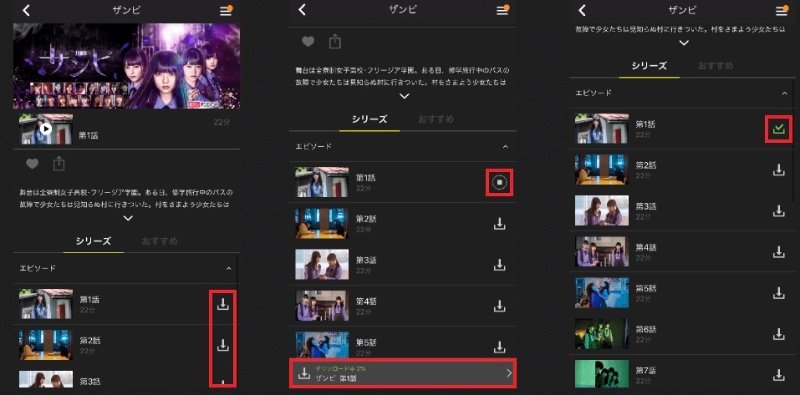
Hulu動画をモバイルアプリでダウンロードする際の注意点
Hulu動画をモバイルアプリでダウンロードすれば、オフラインでも視聴を楽しめます。しかし、いくつかの制限があることを念頭に置いておく必要があります。
- ダウンロード回数制限: Huluの一部の作品はダウンロード回数が年間2回までに制限されています。
- 30日視聴期限: ダウンロードした動画は30日以内に視聴する必要があります。期限を過ぎると、再度ダウンロードする必要があります。
- 48時間視聴制限: ダウンロードした動画の視聴開始から48時間以内に視聴を完了する必要があります。
- デバイス・作品数制限: 1アカウントで最大5台のデバイスに、25作品まで同時にダウンロードできます。
- 著作権保護対象作品の非対応: 一部作品は著作権保護の都合上、ダウンロード機能が利用できません。
- スマホダウンロードの注意点: スマートフォンでダウンロードする場合、時間がかかったり、データ容量を多く消費したりする可能性があります。Wi-Fi環境でのダウンロードがおすすめです。
三、専用のHuluダウンローダーでHulu動画をPCにダウンロードする方法
Huluの公式アプリでは動画をPCにダウンロードすることができません。また、モバイルアプリにおいても制限が多く、Hulu動画をダウンロードできない場合もあります。そこで、どうしてもパソコンに保存したい方や、公式アプリのダウンロード制限を回避したい方には、専用の動画ダウンローダーを利用して、Hulu動画をDRMフリーのMP4などの動画ファイルとしてダウンロードする方法をおすすめします。
「MovPilot Hulu Video Downloader」は、Hulu動画をパソコンに保存するために開発された専用ソフトです。専用ダウンローダーであるため、手間をかけずにお気に入りのHulu動画を高品質でMP4またはMKV形式にダウンロードできます。ダウンロードされた動画には一切の制限がなく、Huluを解約した後も継続して無料でオフライン視聴が可能です。さらに、PCに保存したHuluのビデオをスマートフォンなどのデバイスに転送し、場所を選ばずに自由に視聴できます。無料体験版も提供しておりますので、お気軽にお試しください。
「MovPilot Hulu Video Downloader」の優れた特徴:
- Hulu/Hulu JPの全Hulu動画を1080p高画質でダウンロード可能
- 広告を取り除き、Huluの動画を交換性のあるMP4とMKVに保存
- 最大5倍速で複数の番組や映画を同時にダウンロード
- Huluサービスを解約した後でも、ダウンロード済みの動画を継続的に視聴可能
- 多言語のオーディオトラックと字幕を保持
- 高い成功率と安全性を誇る
- 更新頻度が高く、最新のWindows・Macに対応
- 全機能を体験できる無料版を提供
Hulu動画をMP4にダウンロードしてPCに保存する手順
ステップ1.パソコンに「MovPilot Hulu Video Downloader」をダウンロードしてインストールします。起動後、「ウェブサイト(国/地域)」で利用しているHuluアカウントの地域(Hulu/Hulu JP)を選択します。その後、Huluにログインします。
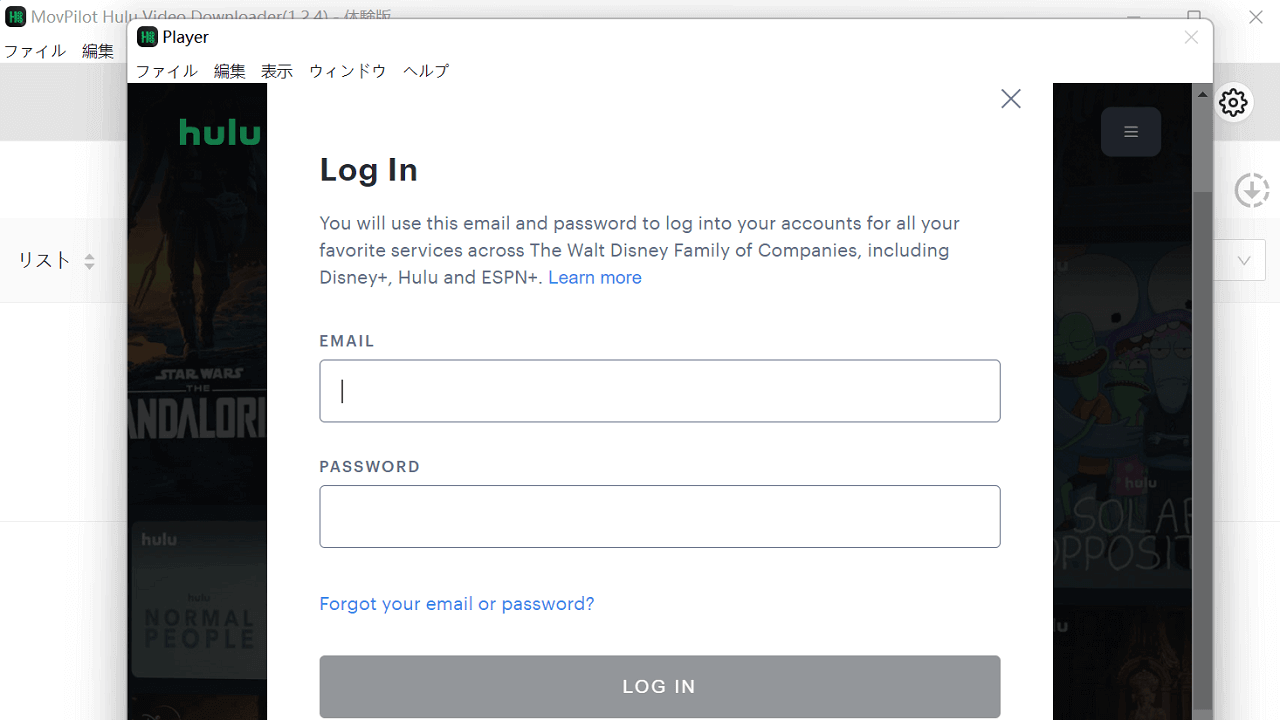
ステップ2.Hulu動画をダウンロードする前に、ソフト画面右上の歯車アイコンをクリックして「設定」画面を開きます。ダウンロードする動画の保存場所や画質などをカスタマイズできます。出力形式は汎用性の高いMP4ファイル形式がおすすめです。
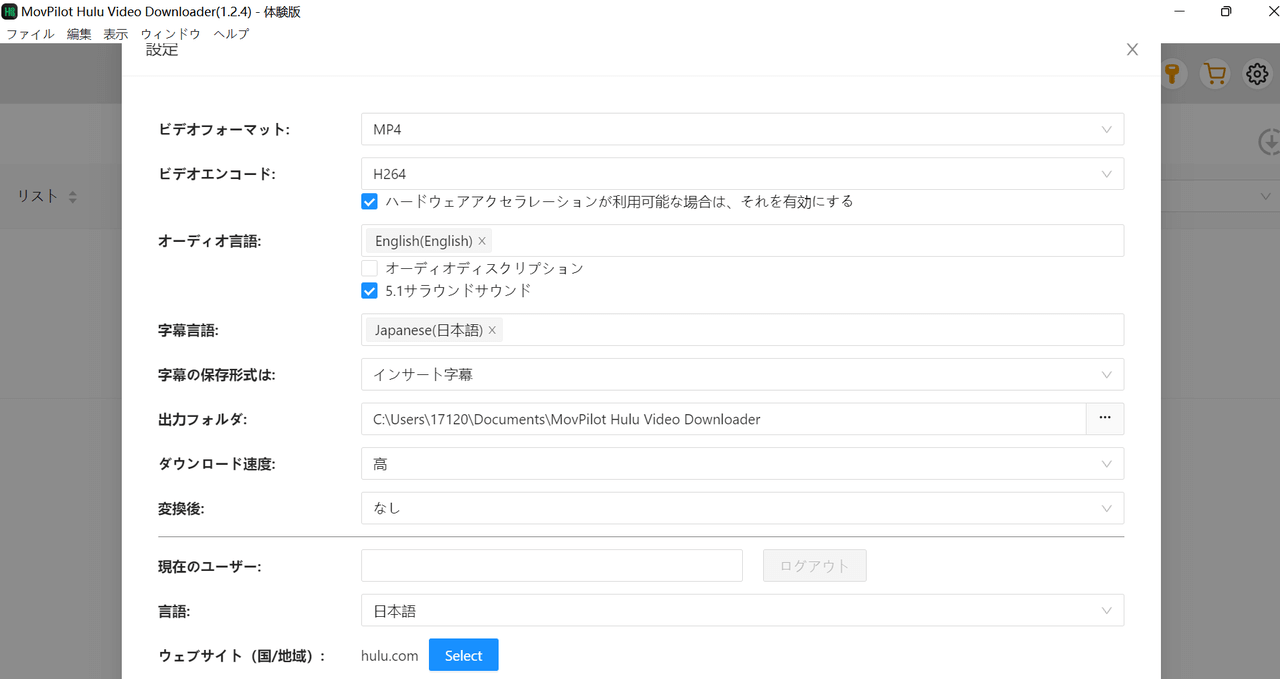
ステップ3.設定が終わりましたら、検索欄にPCにダウンロードしたいHulu動画のタイトルもしくはURLを入力して検索します。
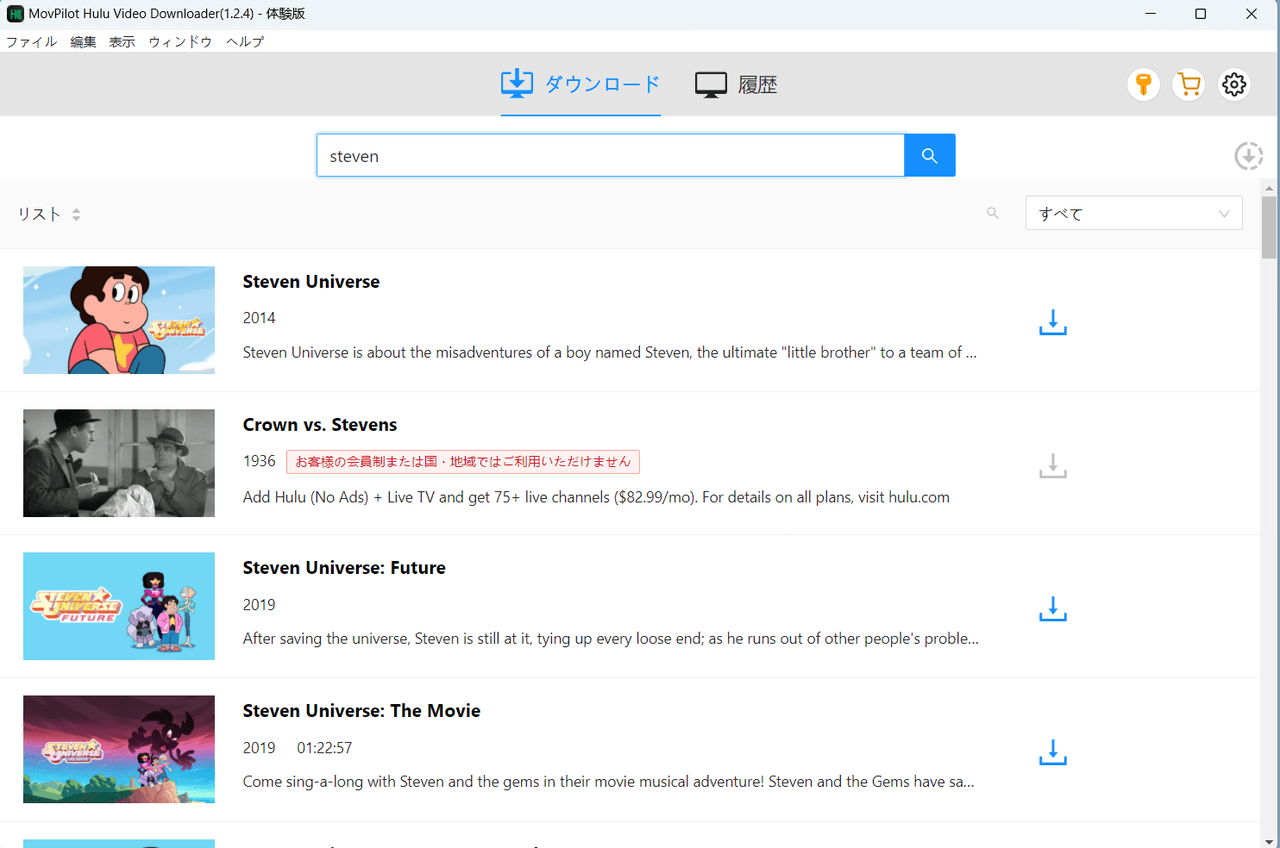
ステップ4.ダウンロードしたい動画の横に表示されるアイコンをクリックします。シーズンやエピソードを選択し、「ダウンロード」ボタンをクリックします。音声や字幕の言語設定を変更したい場合は、話数の横にある「設定」アイコンをクリックします。
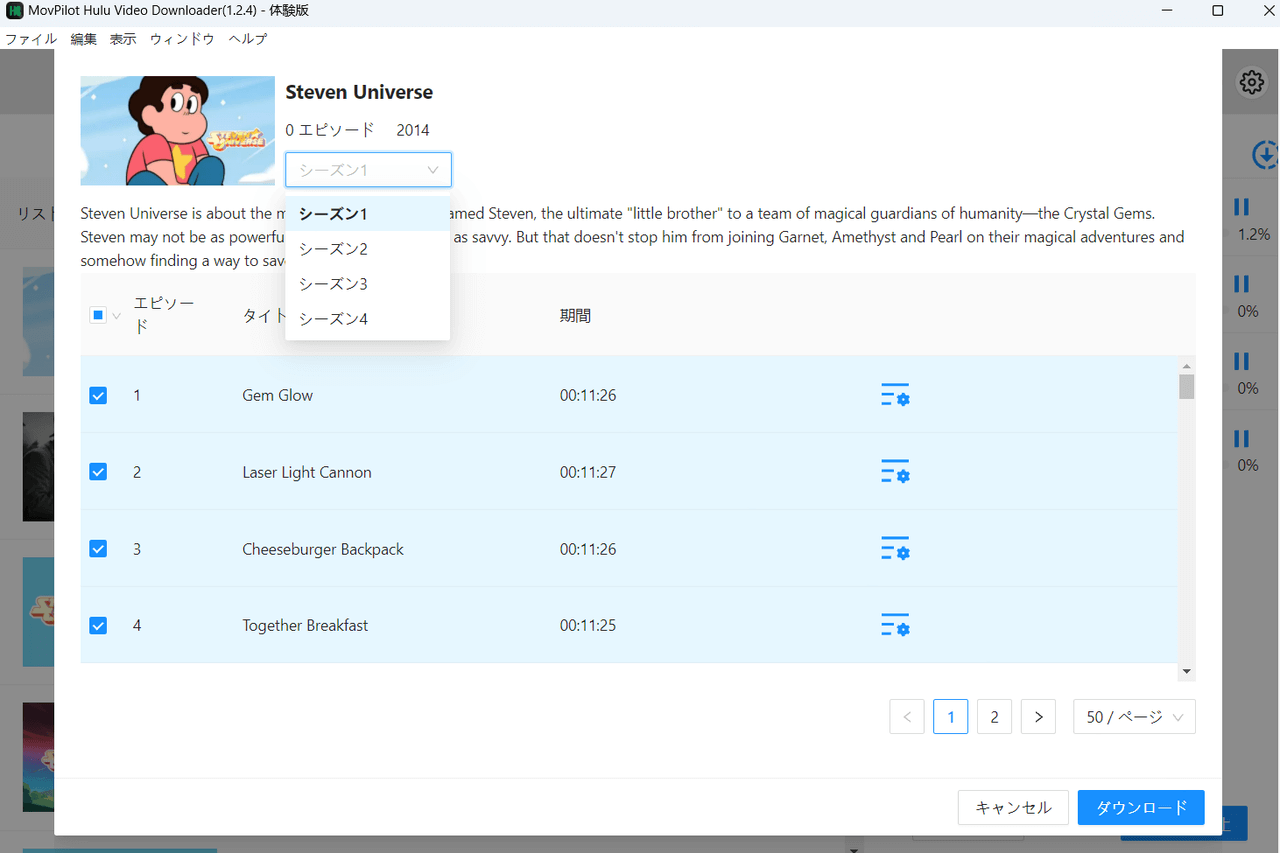
ステップ5.Hulu動画のダウンロードが完了するまで待ちます。ダウンロード状況は、画面上部の「ダウンロード」タブで確認できます。
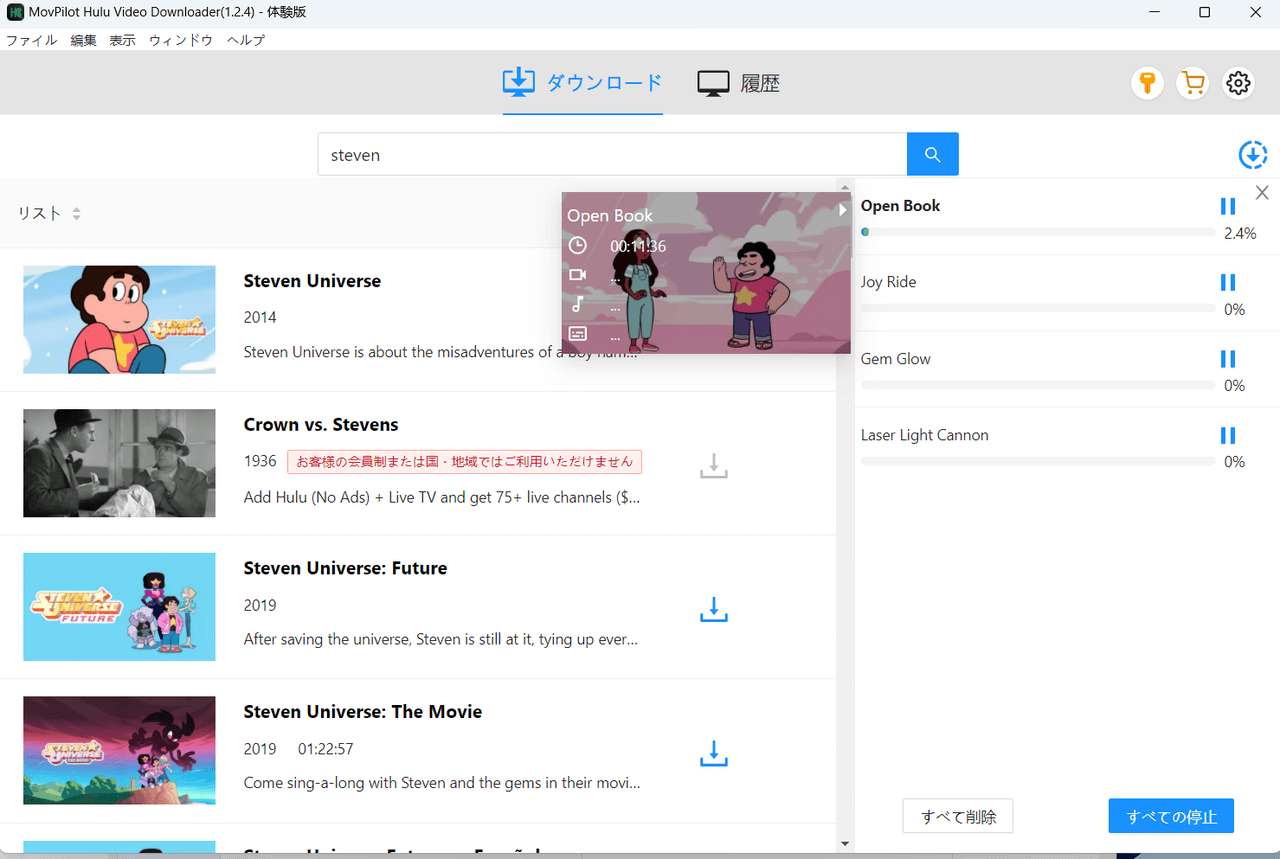
ステップ6. Hulu動画のダウンロードが完了したら、上部の「履歴」タブからPCに保存したMP4動画ファイルを開いてオフラインで再生できます。
以上は、「MovPilot Hulu Video Downloader」を使用して、Huluから動画をパソコンにダウンロードし、保存する操作の流れでした。それほど複雑ではないため、経験が浅いユーザーでもすぐに使いこなせるでしょう。何度も見返したいほどお気に入りの作品を自宅でじっくり視聴したいなら、このHulu動画ダウンローダーは間違いなくお役に立ちます。無料版が提供されていますので、興味がある方は、ぜひダウンロードしてお試しください。
四、Huluアプリのダウンロード機能 vs Hulu動画ダウンローダー:徹底比較
ここでは、Huluアプリのダウンロード機能とHulu動画ダウンローダーの違いを明確に説明します。ご自身のニーズに合わせて、最適な方法を選びましょう。
| Huluアプリのダウンロード | Hulu動画ダウンローダー | |
|---|---|---|
| 対応デバイス | スマホ、タブレット | PC(Windows・Mac) |
| 対応作品 | 一部の作品のみ | Hulu・Hulu JPの全作品 |
| ダウンロードできる本数 | 25本まで | 制限なし |
| 保存期限 | ダウンロードしてから30日以内 | 永久保存 |
| 視聴期限 | 再生してから48時間以内 | 制限なし |
| 動画の再生場所 | Huluアプリ内でのみ | PC、スマホなどあらゆる端末で再生可能 |
| 広告 | 広告なしのプラン購入が必要 | 一切なし |
上記のように、Hulu動画ダウンローダーは、Huluアプリのダウンロード機能よりも多くの利点があり、作品数、保存期限、視聴期限、再生場所、広告の点で優れています。Hulu動画をもっと自由に楽しみたいあなたには、「MovPilot Hulu Video Downloader」のようなHulu動画ダウンローダーがおすすめです!
五、Huluのダウンロードについてよくある質問
Huluで動画をダウンロードできないのはなぜですか?
もしここまで紹介された手順に従っても、Huluの動画をダウンロードできない場合、次のような原因が考えられます。
-
Huluアプリでは動画をパソコンにダウンロードできない
前述の通り、Huluのウェブアプリと公式サイトのどちらでもPCで作品をダウンロードすることには対応していません。PCでHuluの作品をダウンロードしたい場合、「MovPilot Hulu Video Downloader」がお勧めです。軽いソフトですが、機能は充実しています。同時に、操作方法も簡単で、初心者にも優しいです。 -
Huluでダウンロードできない作品がある
Huluのダウンロードの制限についての説明でも触れましたが、Huluでは一部の作品のみダウンロード可能で、ダウンロードに非対応の作品も多くあります。ダウンロードの対象作品かどうかは、作品詳細ページにあるダウンロードボタンの有無で確認できます。 -
作品の配信が30日以内に終了する
以前にダウンロードできたが、現在はダウンロードできなくなった作品は、基本的に配信期間が30日以内です。配信期間が終了してしまうと、ダウンロードはおろか、視聴することすらできなくなります。
それ以外にも、Huluから動画をダウンロードできないのは、アプリ側のサーバー接続、電波の通信状態や速度などの要因によることがあります。
Huluからダウンロードした作品の保存先はどこ?
Androidデバイスでは、内部ストレージだけでなくSDカードなどの外部ストレージを指定して保存ができます。SDカードに保存する場合、「Android\data\jp.happyon\files.Download\Streaks\STRMovieFileDir\長い英数字」のパスに保存されます。
iOSデバイスでは、直接アプリに保存されるため、パスはありません。ダウンロードした作品を探す場合は、アプリ内で見つければいいです。
PCでは、Huluのウェブアプリや公式サイトのどちらでもダウンロードできません。PCでHuluをダウンロードしたい場合は、専用の動画ダウンロードソフトを利用する必要があります。保存先は、カスタマイズできるため、どこでも構いません。
六、まとめ
以上、Hulu動画をPCにダウンロード保存する方法について解説しました。Huluの公式アプリでは、Hulu動画のダウンロードが可能ですが、パソコンへのダウンロードはできません。そして、Huluアプリでダウンロードした動画には、ユーザーに不便をもたらすいくつかの制限があり、ローカルファイルとして保存されるわけではないため、アプリ内でしか再生できず、PCに転送して再生することはできません。すなわち、Hulu動画を所有するのではなく、あくまでオフラインの再生権限を手に入れるだけです。
そのため、Huluの動画をパソコンでオフライン視聴したい方や、ダウンロード制限を避けたい方には、PCからHulu動画を無制限にダウンロードできる専用ソフト「MovPilot Hulu Video Downloader」の利用をおすすめします。一度保存した動画は、Huluを解約した後も継続的に視聴可能であり、他のデバイスに転送してどこでも好きな作品を視聴できるようになります。ソフトには無料試用版も用意されていますので、まずはそちらをダウンロードしてソフトを使ってみましょう!